Вы можете редактировать размер следующими способами:
- Удалите выбранные размеры, используя вкладку Главная > панель Удалить > Объекты, или нажмите клавишу DELETE.
- Дважды щёлкните по размеру, чтобы открыть панель инструментов Размер.
- Щёлкните правой кнопкой мыши по размеру, чтобы открыть контекстное меню и использовать доступные опции редактирования. Имя размера и его слой расположены вверху контекстного меню.
- Выберите опцию Изменить и используйте диалог Размер для редактирования размера.
- Выберите опцию Диаметр, чтобы добавить в размер символ диаметра.
- Выберите опцию 0 - 4 десятичных знака, чтобы ограничить размер до указанного числа десятичных знаков.
- Выберите опцию Текст, чтобы открыть контекстное меню, добавляющее текст к данному размеру.
- Выберите опцию Текст пользователя, чтобы открыть контекстное меню. Оно содержит список строк, которые можно задать, чтобы вставить до или после значений размера. Строки можно задать на странице Примечания диалога Размер.
- Обновите геометрию образмеренного объекта.
- Настройки для размеров можно задать с помощью страниц Drafting в диалоге Параметры.
- Потяните размер мышью, чтобы поменять его положение.
- Чтобы переместить ломаную ординатного размера, потяните её.
- Используйте маркеры инструментария выносных линий для редактирования размеров:
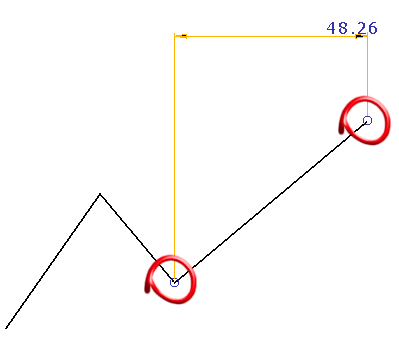
Например:
- Выберите размер.
- Потяните мышью маркер и переместите размер в новое положение.
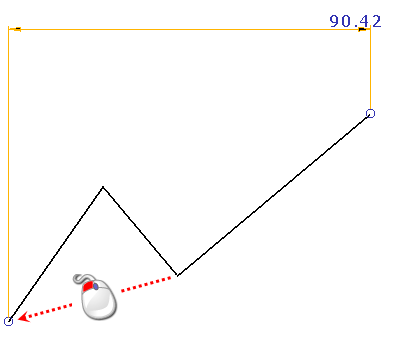
Несколько размеров, таких как Базовые, Размерные цепи и Ординатные, можно редактировать после того, как завершено их создание.
Прим.: Эта функция не применима к Угловым размерам.